Black Ops 6: Groaniness y borrosidad examinadas
Mejore su Call of Duty: Black Ops 6 Visuals: una guía para eliminar el grano y el desenfoque
Muchos Call of Duty Los jugadores experimentan grano frustrante y difuminan en Black Ops 6 , impactando el juego y la inmersión. Esta guía proporciona soluciones para optimizar sus imágenes en el juego.
¿Por qué el grano y el desenfoque?
Si la configuración de su hardware ya está optimizada (salida de mayor resolución), el problema probablemente proviene de la configuración del juego. Las actualizaciones a veces pueden restablecer las opciones a los valores predeterminados, causando estos problemas. La configuración de clave se encuentra dentro del menú gráficos, específicamente las pestañas de visualización, calidad y vista.
desactivando los efectos de desenfoque
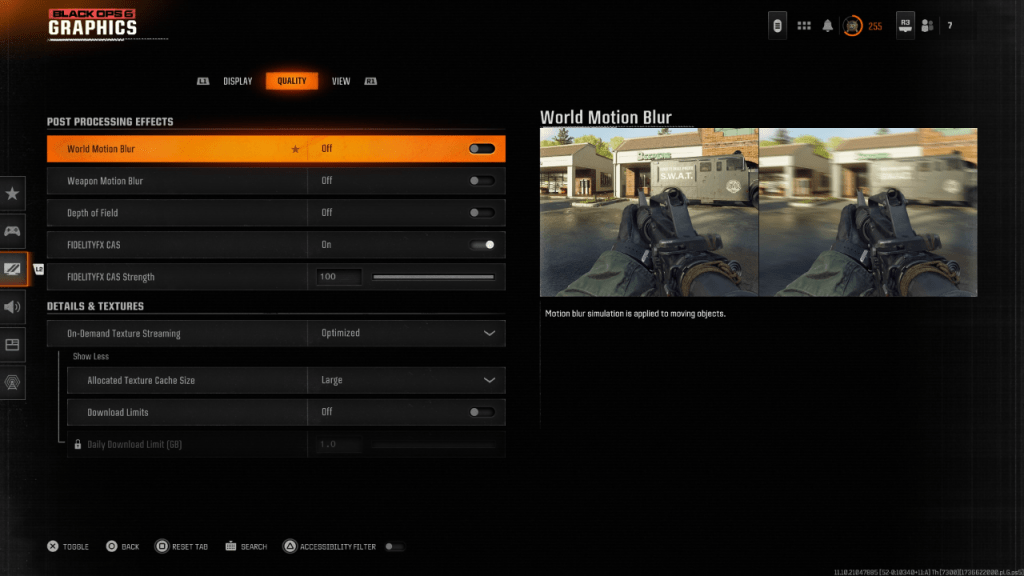
Motion Motion y profundidad de campo, al tiempo que mejora Feel, introduce un desenfoque que dificulta el juego en títulos de ritmo rápido como Black Ops 6
. Para deshabilitarlos:- Navegue a la configuración de gráficos, luego la pestaña de calidad.
- Localice "Efectos de procesamiento posterior".
- Establecer "Motaje mundial de desenfoque", "Motaje de arma desenfoque" y "profundidad de campo" para "apagarse".
Mejora de la claridad y la nitidez
La configuración incorrecta de gamma y brillo también puede contribuir a una mala calidad de imagen.
- Vaya a la pestaña Pantalla en la configuración de gráficos.
- Ajuste el control deslizante gamma/brillo hasta que el logotipo Call of Duty sea apenas visible (un valor de 50 a menudo funciona bien, pero ajusta según sea necesario).
- En la pestaña Calidad, habilite "FidelityFX CAS" (AMD FidelityFX Contrast Affinamiento adaptativo). Considere establecer la fuerza en 100 para obtener la máxima nitidez.
Optimización de texturas y detalles
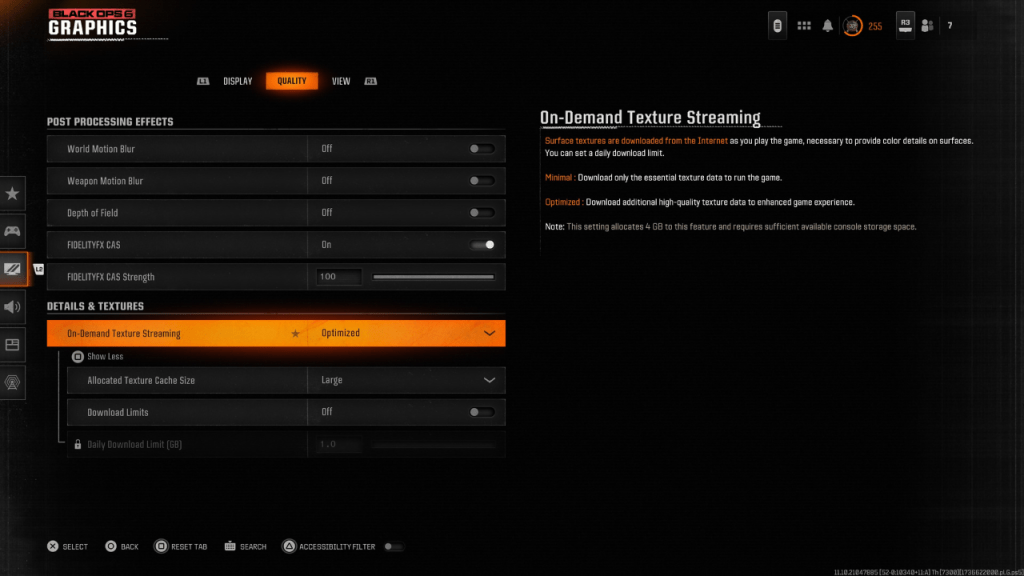
Black Ops 6
'La transmisión de textura a pedido, mientras guarda el espacio de almacenamiento, puede afectar la calidad de la imagen. Para imágenes óptimas:- Acceda a la configuración de "Detalles y texturas" en la pestaña Calidad.
- Establecer "transmisión de textura a pedido" a "optimizado".
- Haga clic en "Mostrar más" para revelar opciones adicionales.
- Establezca "Tamaño de caché de textura asignado" a "grande".
- Si su plan de Internet permite, desactive "Descargar límites" para descargas de texturas de alta resolución sin restricciones.
Al ajustar estas configuraciones, puede mejorar significativamente la fidelidad visual de Call of Duty: Black Ops 6
, eliminando el grano y desenfoque para una experiencia de juego más suave e inmersiva. Cinematic- 1 Fortnite: Capítulo 6 Temporada 1 Ubicaciones de NPC Feb 13,2025
- 2 Códigos de juego de Roblox actualizados: abril de 2025 May 13,2025
- 3 Roblox: Gatos Guerreros: Ultimate Edition Códigos (enero 2025) Feb 12,2025
- 4 El viaje culinario prospera para seis Jan 01,2025
- 5 ¡Pokémon Go celebra el Año Nuevo 2025 con fuegos artificiales festivos y más! Jan 03,2025
- 6 Consejos para conquistar el Dragon Quest III: Remake HD-2D Feb 21,2025
- 7 Cómo arreglar los códigos de error de rivales de Marvel comunes Feb 20,2025
- 8 Clasificación de Marvel Rivals Reset Se revelan los detalles Feb 11,2025
-
Aplicaciones únicas de papel tapiz para cada estilo
Un total de 10
-
Las principales tendencias de belleza para esta temporada
Un total de 10
-
Los mejores juegos de béisbol para Android
Un total de 10






























